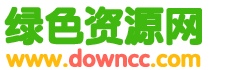Windows 7禁用自動更(gèng)新後的重(chóng)啟提示的方法
Windows 7自(zì)動升級幫助係統提升安全,讓(ràng)係統實時保持更新,安裝最(zuì)新補丁是防範病毒的手段之一。但(dàn)是Windows 7係統(tǒng)開啟自動更(gèng)新後,總(zǒng)會在安裝更新後提醒你重(chóng)新啟動電腦,時間久了會(huì)感(gǎn)到有(yǒu)點煩人(rén),尤其是在手頭工作比較多的情況下。如何能關閉這個提示(shì)呢?我(wǒ)們需要在本地組策略裏進行設置。
1.在係統(tǒng)界麵下點擊"開(kāi)始",並且在搜索框內輸入gpedit.msc - 啟動本地組策略。
2.本地組策(cè)略左側,依次展開(kāi)計算機配置 - 管理模板 - Windows組件。將鼠標滾動至Windows Update。

3.雙(shuāng)擊"對於已登錄的用戶,計劃(huá)的自動更新安裝不執行重新啟(qǐ)動"選項,在屬性窗口內設置,默認為"未配置",選擇下方"已啟動"。

點擊確定退(tuì)出本地組策略編輯器。當Windows 再次安裝更新時,惱人的重啟提示再也不會出現了。
關鍵詞:Windows7
閱讀本文後您有什(shí)麽感(gǎn)想? 已有 人給(gěi)出評價!
- 1


- 1


- 1


- 1


- 1


- 1